שְׁאֵלָה
בעיה: כיצד לתקן את Windows לא יכבה לאחר לחיצה על "כיבוי"?
שלום. בכל פעם שאני מנסה לכבות את מחשב Windows זה לא עובד. לפעמים המסך משחיר, אבל אני עדיין יכול לשמוע את המאווררים פועלים. מה יכולה להיות הבעיה?
תשובה פתורה
Windows היא אחת ממערכות ההפעלה הנפוצות ביותר ברחבי העולם. הוא משמש בסביבות ארגוניות כמו גם בבתים. לפעמים משתמשים נתקלים בבעיה רצינית שבה הם לוחצים על כפתור "כיבוי", אך מחשב Windows שלהם לא נכבה. חלק מהמשתמשים אומרים שהמסך שלהם הופך לשחור ובמבט ראשון אפשר לחשוב שהמערכת כבויה, אבל הם עדיין שומעים את המכשיר פועל.
לא ידוע מה יכול לגרום לבעיה זו, אבל דבר אחד ברור - אם לא יתוקן, עלולות להיות לכך השלכות מזיקות על המכונה. המעבד[1] וחומרה אחרת הפועלת ללא הרף עשויה להוביל לתוחלת חיים קצרה משמעותית של המכשיר ולבעיות שונות אחרות, כמו התחממות יתר, תקלות במערכת. לפעמים המערכת לא נכבית בגלל שהיא מתעדכנת, אז בדוק אם זה ממשיך לקרות יותר מפעם אחת.
תהליך פתרון הבעיות הידני עשוי להימשך זמן מה מכיוון שלא ברור מה גורם לבעיה, אז אתה יכול לנסות להשתמש בפתרון אוטומטי תמונה מחדשמכונת כביסה מאק X9 כדי להימנע מלעבור את כל האפשרויות. כלי התיקון יכול לזהות את רכיבי המערכת הפגומים, לתקן BSODs,[2] ובעיות ברישום על ידי סריקת המערכת. תוכנה זו יכולה לשמש גם כדי לפנות מקום על ידי ניקוי קובצי Cookie ומטמון,[3] מה שאמור להגביר את ביצועי המכשיר.
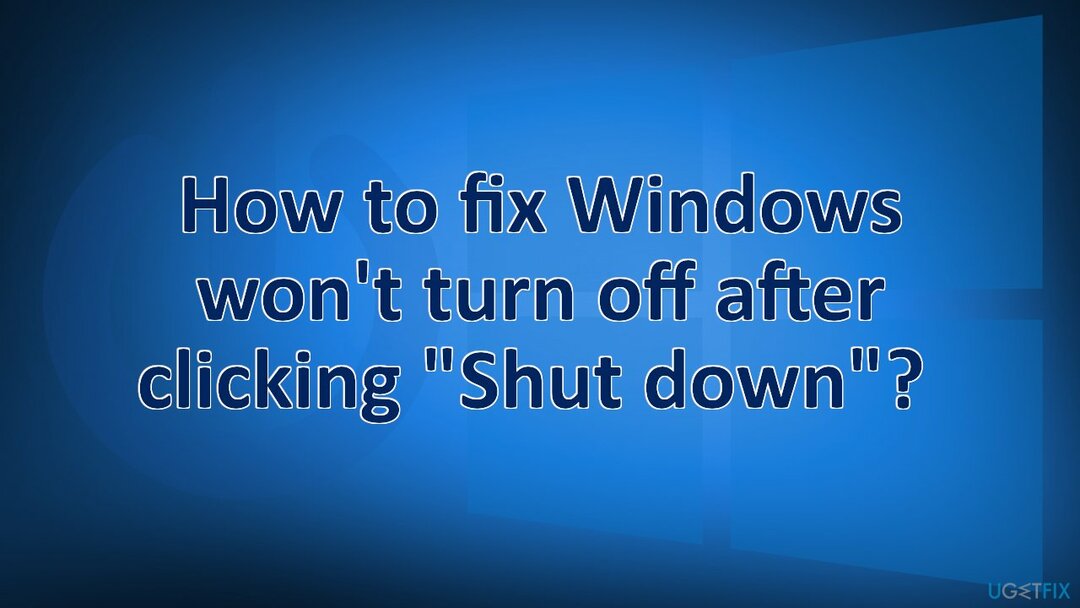
להלן תמצא כמה שיטות ידניות שיכולות לתקן את Windows לא יכבה לאחר לחיצה על בעיית "כיבוי". שימו לב שזה ייקח זמן מה, אז אנא בצע את כל השלבים בזהירות רבה ובצורה מסודרת:
שיטה 1. לכבות את המחשב בכוח
כדי לתקן מערכת פגומה, עליך לרכוש את הגרסה המורשית של תמונה מחדש תמונה מחדש.
- לחץ והחזק את כפתור הפעלה עד כיבוי המחשב
- לְהַסִיר כל הכוח (סוללה/כבל חשמל/נתק את כבל החשמל) עבור 5-10 דקות
- הַתחָלָה המחשב שלך ונסה תכבה את זה בדרך כלל
שיטה 2. בדוק עדכונים
כדי לתקן מערכת פגומה, עליך לרכוש את הגרסה המורשית של תמונה מחדש תמונה מחדש.
- נְקִישָׁה הגדרות מתפריט ההתחלה ולחץ עדכונים ואבטחה
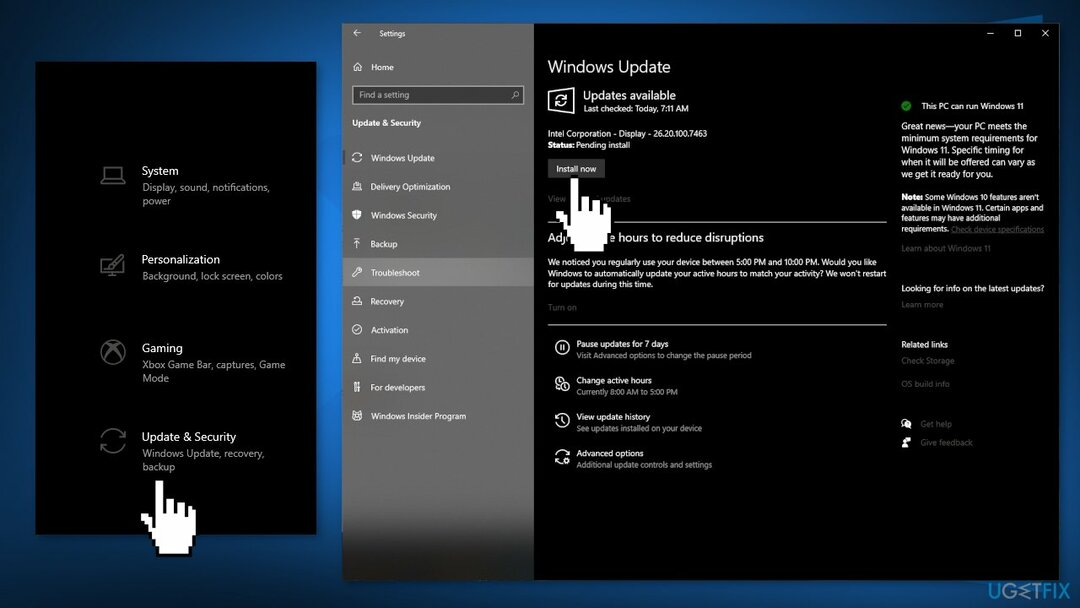
- בחר שדרוג Windows מהחלונית השמאלית ולחץ בדוק עדכונים לחצן, ולאחר מכן המחשב שלך יחפש, יוריד ויתקין עדכונים שנמצאו
שיטה 3. הפעל את פותר הבעיות בכוח
כדי לתקן מערכת פגומה, עליך לרכוש את הגרסה המורשית של תמונה מחדש תמונה מחדש.
- פתח את ה הגדרות אפליקציה ולחץ על עדכון ואבטחה
- בחר פתרון בעיות בסרגל הצד השמאלי, ולחץ על פותרי תקלות נוספים
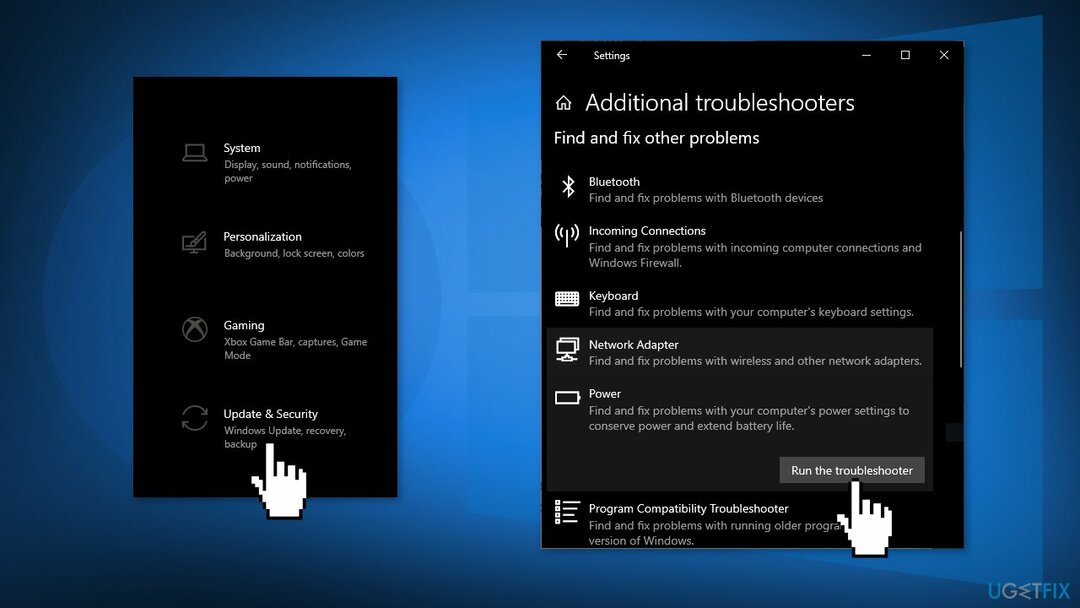
- לחץ על כּוֹחַ, ולבחור הפעל את פותר הבעיות
- תן לפתרון הבעיות לרוץ, לזהות בעיות ולהציע לך תיקונים אפשריים
שיטה 4. תיקון קבצי מערכת פגומים
כדי לתקן מערכת פגומה, עליך לרכוש את הגרסה המורשית של תמונה מחדש תמונה מחדש.
השתמש בפקודות שורת הפקודה כדי לתקן פגמים בקובץ המערכת:
- לִפְתוֹחַ שורת הפקודה כמנהל
- השתמש בפקודה הבאה ולחץ להיכנס:
sfc /scannow
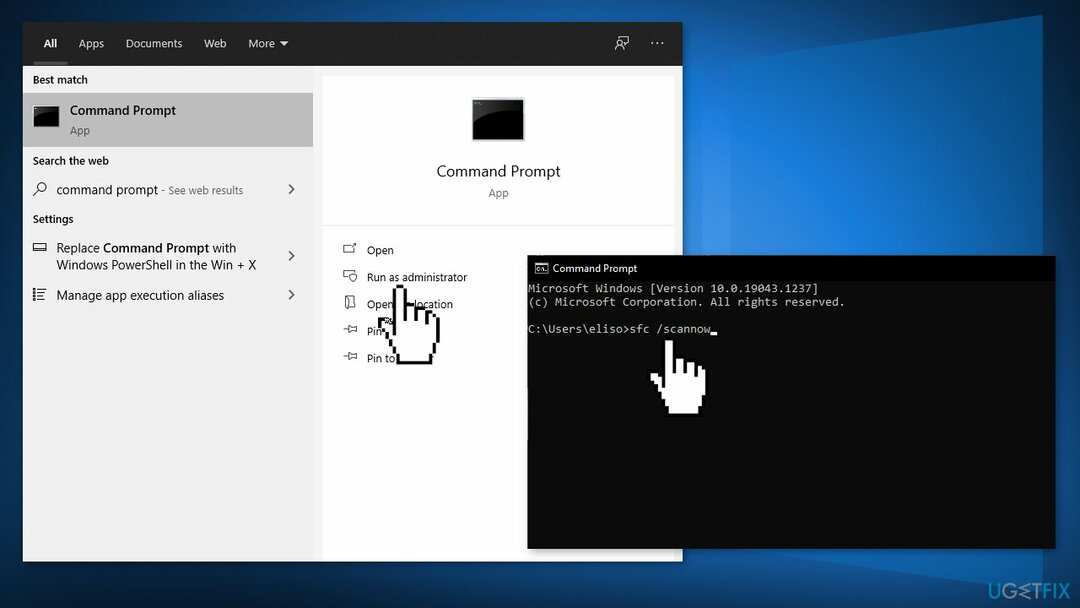
- לְאַתחֵל המערכת שלך
- אם SFC החזיר שגיאה, השתמש בשורות הפקודה הבאות, לחיצה על להיכנס אחרי כל אחד:
DISM /Online /Cleanup-Image /CheckHealth
DISM /Online /Cleanup-Image /ScanHealth
DISM /Online /Cleanup-Image /RestoreHealth
שיטה 5. השתמש בשורת הפקודה כדי לכבות את Windows
כדי לתקן מערכת פגומה, עליך לרכוש את הגרסה המורשית של תמונה מחדש תמונה מחדש.
- השתמש בתיבת החיפוש כדי לחפש שורת פקודה ולחץ עליו כאשר הוא מופיע בתוצאות החיפוש
- כאשר הוא נפתח, הקלד את הפקודה הבאה ולחץ להיכנס:
כיבוי /s /f /t 0
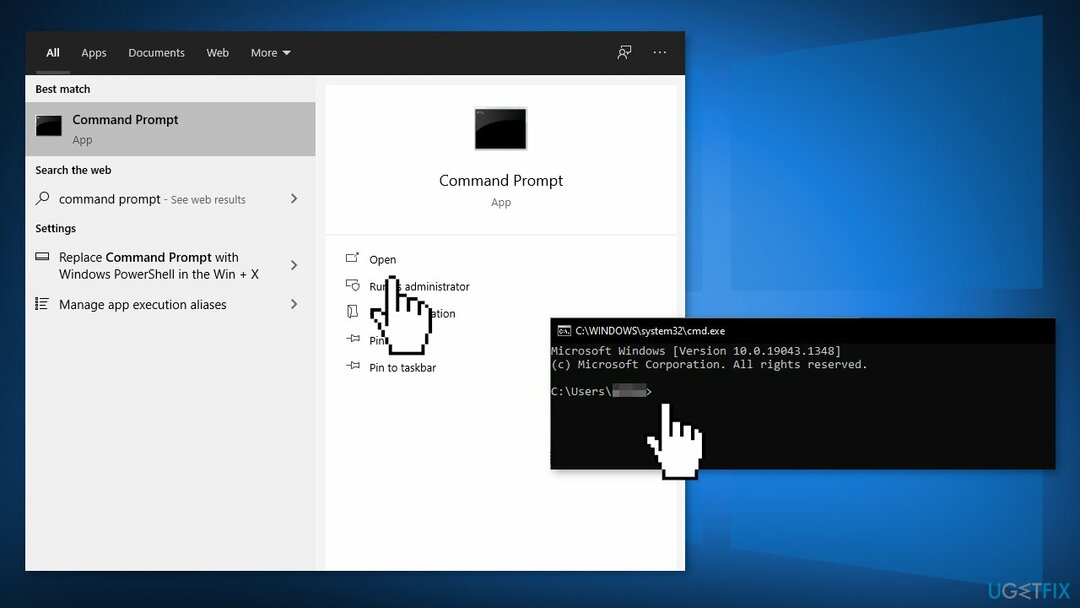
שיטה 6. השבת את ההפעלה המהירה
כדי לתקן מערכת פגומה, עליך לרכוש את הגרסה המורשית של תמונה מחדש תמונה מחדש.
- לְהַשִׁיק לוח בקרה ובחר את אפשרויות צריכת חשמל אוֹפְּצִיָה

- בחר בחר מה עושה כפתור ההפעלה בסרגל הצד השמאלי
- בטל את סימון האפשרות שאומרת הפעל אתחול מהיר (מומלץ), ולחץ שמור שינויים בתחתית
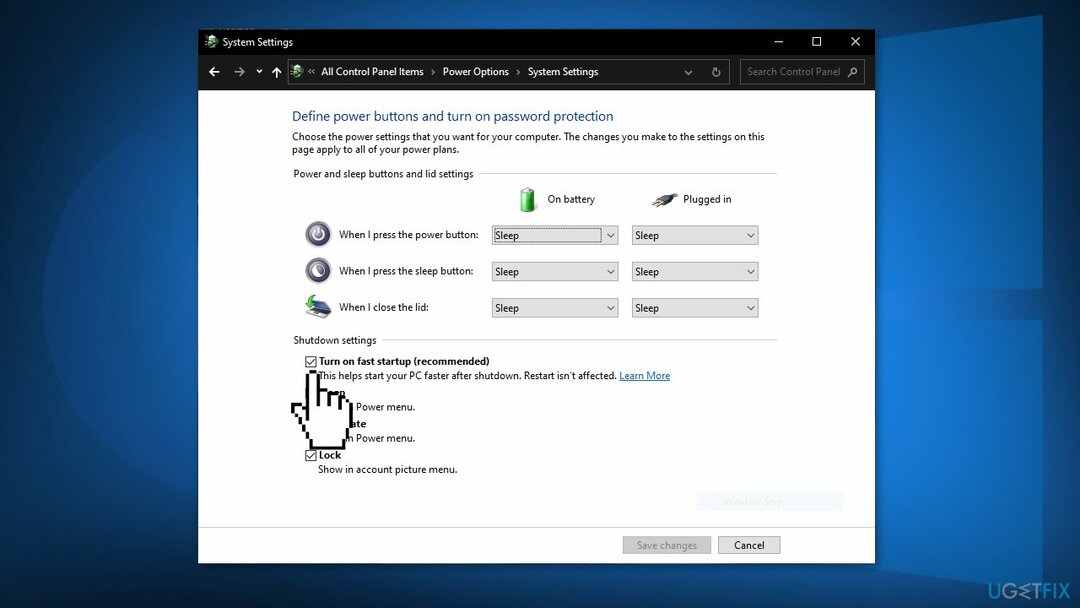
שיטה 7. עצור את מיטוב עדכוני המסירה של Windows
כדי לתקן מערכת פגומה, עליך לרכוש את הגרסה המורשית של תמונה מחדש תמונה מחדש.
- בתפריט התחל, אנא לחץ הגדרות כדי לפתוח את ממשק ההגדרות.
- כאשר אתה נכנס לממשק הראשי, בחר עדכון ואבטחה
- לחץ על אופטימיזציה של משלוח להמשיך
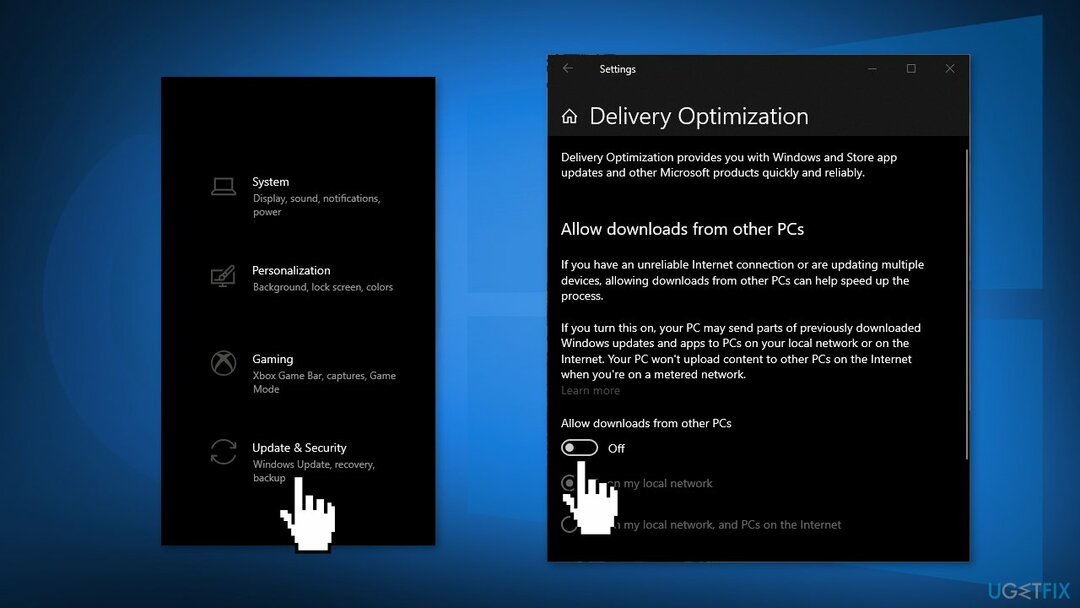
- תכבה את ה אפשר הורדות ממחשבים אחרים לחצן לאסור הורדות ממחשבים אחרים
שיטה 8. בצע התקנת תיקון
כדי לתקן מערכת פגומה, עליך לרכוש את הגרסה המורשית של תמונה מחדש תמונה מחדש.
- הורד את Windows 10 קובץ ISO
- כעת הרכיבו את קובץ ISO
- לחץ פעמיים על הקובץ setup.exe כדי להתחיל את התיקון, התקן מהכונן המותקן
- כאשר ההתקנה מספקת את תנאי הרישיון, קרא אותם ולחץ לְקַבֵּל
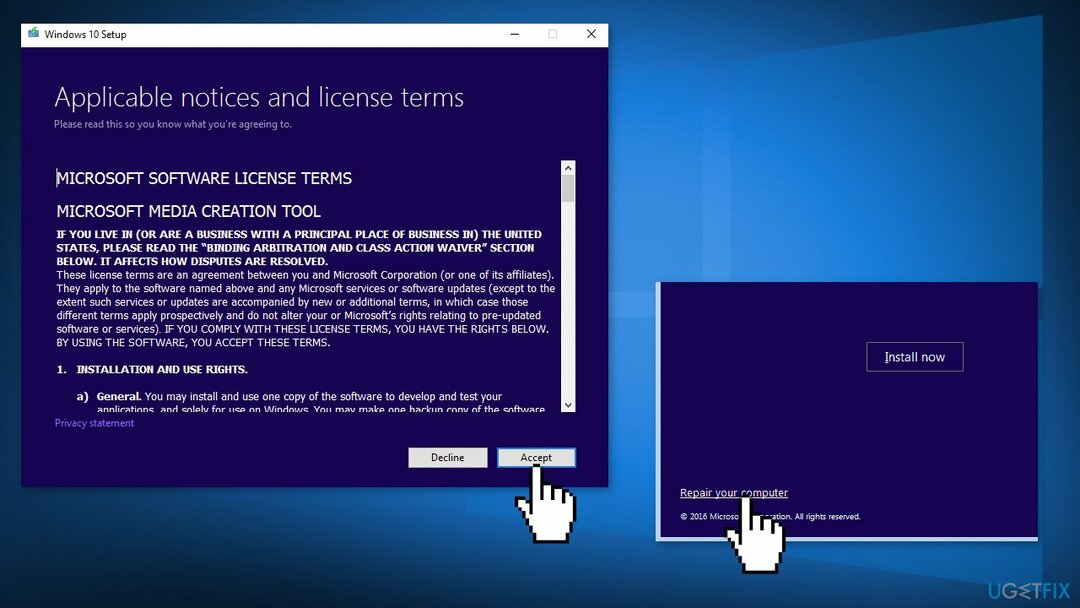
- Windows 10 יחפש כעת עדכונים ותתקין את אלה הזמינים
- כאשר הכל מוגדר, לחץ להתקין
- בסיום ההתקנה, עקוב אחר ההוראות שעל המסך
תקן את השגיאות שלך באופן אוטומטי
צוות ugetfix.com מנסה לעשות כמיטב יכולתו כדי לעזור למשתמשים למצוא את הפתרונות הטובים ביותר לביטול השגיאות שלהם. אם אינך רוצה להיאבק בטכניקות תיקון ידניות, אנא השתמש בתוכנה האוטומטית. כל המוצרים המומלצים נבדקו ואושרו על ידי אנשי המקצוע שלנו. הכלים שבהם אתה יכול להשתמש כדי לתקן את השגיאה שלך מפורטים להלן:
הַצָעָה
לעשות את זה עכשיו!
הורד תיקוןאושר
להבטיח
לעשות את זה עכשיו!
הורד תיקוןאושר
להבטיח
אם לא הצלחת לתקן את השגיאה שלך באמצעות Reimage, פנה לצוות התמיכה שלנו לקבלת עזרה. אנא, הודע לנו את כל הפרטים שאתה חושב שאנחנו צריכים לדעת על הבעיה שלך.
תהליך תיקון פטנט זה משתמש במסד נתונים של 25 מיליון רכיבים שיכולים להחליף כל קובץ פגום או חסר במחשב של המשתמש.
כדי לתקן מערכת פגומה, עליך לרכוש את הגרסה המורשית של תמונה מחדש כלי להסרת תוכנות זדוניות.

מנע מאתרים, ספק שירותי אינטרנט וגורמים אחרים לעקוב אחריך
כדי להישאר אנונימי לחלוטין ולמנוע את ספק האינטרנט ואת הממשלה מפני ריגול עליך, אתה צריך להעסיק גישה פרטית לאינטרנט VPN. זה יאפשר לך להתחבר לאינטרנט תוך כדי אנונימיות מוחלטת על ידי הצפנת כל המידע, למנוע עוקבים, מודעות, כמו גם תוכן זדוני. והכי חשוב, תפסיקו את פעילויות המעקב הלא חוקיות ש-NSA ומוסדות ממשלתיים אחרים מבצעים מאחורי גבך.
שחזר את הקבצים האבודים שלך במהירות
נסיבות בלתי צפויות יכולות לקרות בכל עת בזמן השימוש במחשב: הוא עלול לכבות עקב הפסקת חשמל, א מסך המוות הכחול (BSoD) יכול להתרחש, או עדכוני Windows אקראיים יכולים להופיע במכונה כשנעלמת לכמה זמן דקות. כתוצאה מכך, שיעורי בית הספר, מסמכים חשובים ונתונים אחרים עלולים ללכת לאיבוד. ל לְהַחלִים קבצים אבודים, אתה יכול להשתמש Data Recovery Pro - הוא מחפש עותקים של קבצים שעדיין זמינים בכונן הקשיח שלך ומאחזר אותם במהירות.